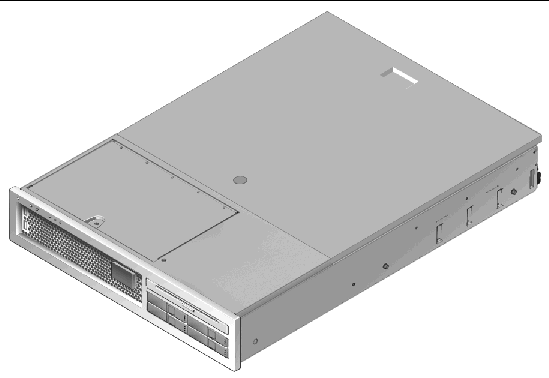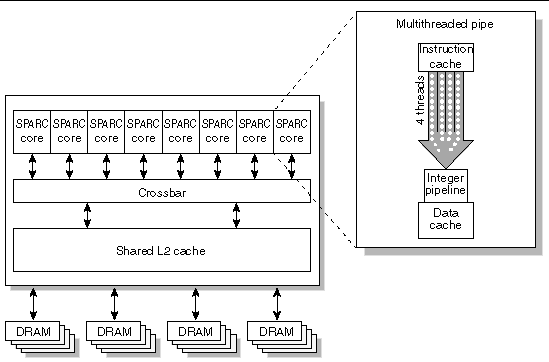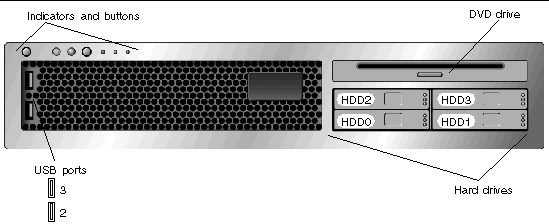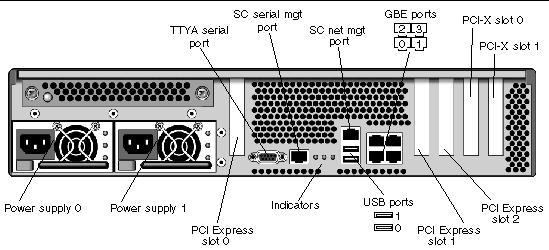- Продолжаем игры с подопытным T2000 — этап, делимся мощностью
- Sun fire t2000 linux
- Features at a Glance
- Chip-Multitheaded Multicore Processor and Memory Technology
- Performance Enhancements
- PreInstalled Solaris Operating System
- Preloaded Java Enterprise System Software
- Hardware-Assisted Cryptography
- Remote Manageability With ALOM CMT
- System Reliability, Availability, and Serviceability
- Hot-Swappable Components
- Power Supply Redundancy
- Fan Redundancy
- Environmental Monitoring
- Support for RAID Storage Configurations
- Error Correction and Parity Checking
- Fault Management and Predictive Self Healing
- Rackmountable Enclosure
Продолжаем игры с подопытным T2000 — этап, делимся мощностью
Сегодня продолжу описывать испытания, на уже знакомом нам по предыдущему посту серверу Sun Fire T2000. Необходимо попробовать насколько безболезненно пройдет установка на такую машинку свеженького Oracle VM (бывший Ldom) и запуск в ней Solaris. Так сказать тренировочный забег перед официальной работой. Кому-нибудь да пригодится подробный мануал.
Ну что же, начнем, для начала нам необходимо скачать сей пакет, это можно сделать с официального сайта Oracle (может потребовать регистрации), либо отсюда — p12569204_210_SOLARIS64 (1).zip
, залил для ленивых.
Обязательно необходимо проверить соответствует ли Ваше железо критериями Oracle (прошивка, версия Solaris и.т.д.). Для читателей я освещу:
Ну предположим, что все у нас в порядке, мы скачали необходимый софт и готовы к установке, естественно нам необходимо подготовить место, где будет располагаться виртуальный диск гостевой ОС. Для этого я выделил немного места на 2-х дисках объединил их в зеркальный пул
ZFS.
Вы видите, на нем занятое место, это предварительно созданный файл image(который и будет нашим виртуальным диском), файл был создан с помощью команды dd, это выглядело примерно так:
root@T2000 # dd if=/dev/zero of=/OracleVM/image bs=1024 count=10000000
Инсталяция Oracle VM более чем простая, распаковав скачанный архив, проходим в папку Install и видим там единственный скрипт, который и запускаем:
Полученный результат говорит нам, что все прошло успешно. Значит можно переходить к следующим шагам, вот тут и начнется самое интересное. Первое конфигурируем службы нашего VM, это три службы:
vcc — виртуальная консоль
vds — виртуальный диск
vsw — виртуальный свитч
Для этого вводим следующие команды, в дальнейшем будет понятно использование всех опций и аргументов.
В результате мы успешно присвоили виртуальные устройства, нашему primary домену. Теперь переходим к выделению физических ресурсов для гостевого домена. Мы знаем параметры нашего сервера, но чтобы еще раз убедиться что у нас есть вводим командочку:
Это достаточная информация для того, чтобы мы смогли сконфигурировать primary систему с учетом гостевой.
root@T2000 # ldm set-vcpu 8 primary
Crypto unit 2 was removed from domain primary
Далее будут следовать команды, которые я опишу чуть ниже.
root@T2000 # ldm start-reconf primary
Initiating a delayed reconfiguration operation on the primary domain.
All configuration changes for other domains are disabled until the primary
domain reboots, at which time the new configuration for the primary domain
will also take effect.
root@T2000 # ldm set-memory 4G primary
root@T2000 # ldm add-config initial
root@T2000 # ldm list-config
factory-default
initial [current]
После ввода данных команд мы получили, новую конфигурации загрузки нашего сервера. Далее нам необходимо перезагрузиться для того, чтобы продолжить нашу настройку.
root@T2000 # shutdown -y -g0 -i6
В процессе загрузки, мы уже видим, что оперативной памяти, как мы и заказали 6Гб. Дальше допиливаем нашу сеть:
Из вывода видно, как мы подключили виртуальную сеть, и сказали ей получить ip по dhcp.
Проверим службы виртуальных терминалов:
root@T2000 # svcs -a | grep vntsd
online 17:20:25 svc:/ldoms/vntsd:default
Убедившись, что все работает, переходим к конфигурации железа для гостевой ОС, операции похожи на конфигурирование primary системы
root@T2000 # ldm add-domain VMtest
root@T2000 # ldm add-vcpu 4 VMtest
root@T2000 # ldm add-memory 2G VMtest
root@T2000 # ldm add-vnet vnet1 primary-vsw0 VMtest
root@T2000 # ldm add-vdsdev /OracleVM/image vol1@primary-vds0
root@T2000 # ldm add-vdisk vdisk1 vol@primary-vds0 VMtest
root@T2000 # ldm set-var auto-boot\?=true VMtest
root@T2000 # ldm set-var boot-device=vdisk1 VMtest
В этих нескольких строчках и скрыта вся конфигурация нашего гостевого домена, объясним их по одной:
1 — добавляем домен и называем его
2 — добавляем процессоры в домен
3 — добавляем оперативную память
4 — добавляем виртуальную сеть созданную до этого и называем ее vnet1
5 — ассоциируем предварительно созданный файл как устройство
6 — добавляем это устройство как виртуальный диск
7,8 — говорим гостевой системе загружаться именно с него.
Далее фиксируем все произошедшее привязкой устройств к домену. И проверяем все это.
Теперь очередь установки самого соляриса непосредственно на железку, для этого буду использовать живой DVD привод, но также поддерживается установка из образа ISO.
Для того, чтобы наша гостевое железо перехватило DVD привод, первоначально необходимо отключить службу контролирующую это в primary домене.
root@T2000 # svcadm disable volfs
root@T2000 # ldm unbind VMtest
root@T2000 # ldm add-vdsdev /dev/dsk/c1t0d0s2 dvd_vol@primary-vds0
Path /dev/dsk/c1t0d0s2 is not valid on service domain primary
root@T2000 # ldm add-vdsdev -q /dev/dsk/c1t0d0s2 dvd_vol@primary-vds0
root@T2000 # ldm add-vdisk vdisk_dvd_media dvd_vol@primary-vds0 VMtest
В этих командах мы указываем гостевой ОС, что теперь она будет использоваться живой DVD диск, как свой собственный, и делаем мы это с помощью ключа q потому что иногда без него никак. Далее привязываем железо к гостевому домену вновь, но также используя опцию q и стартуем.
root@T2000 # ldm bind -q VMtest
root@T2000 # ldm start VMtest
LDom VMtest started
Далее нам остается подключиться по телнету к порту обозначенному заранее и продолжить установку.
А дальше, если все пройдет хорошо, мы получим еще одну ОС на своей железке.
Благодарю всех за внимание.
Источник
Sun fire t2000 linux
This chapter describes the features of the Sun Fire T2000 server. The following topics are covered:
The Sun Fire T2000 server is a scalable and reliable high-performance, entry-level server, offering the following characteristics:
Space efficient, rack-optimized 2U form factor for horizontally scaled environments.
Chip multithreading technology (CMT) in the UltraSPARC® T1 processor with CoolThreads 
Four on-board Ethernet ports providing efficient integration and connectivity.
Investment protection with SPARC® V9 binary application compatibility and the Solaris 
Figure showing the server. FIGURE 1 Sun Fire T2000 Server
Features at a Glance
| 1 UltraSPARC T1 multicore processor (4, 6, or 8 cores) SPARC V9 architecture, ECC protected Platform group: sun4v Platform name: SUNW,Sun-Fire-T200 16 slots that can be populated with one of the following types of DDR-2 DIMMS:
| ||
|---|---|---|
| Sun Fire T2000 Server Overview Guide | 819-2543-12 |     |
Copyright © 2007, Sun Microsystems, Inc. All Rights Reserved.
Источник